本記事はマイクロソフト社員によって公開されております。
こんにちは、マイクロソフト Windows サポートの 神田 です。
Windows 10 version 2004 からの新しい Microsoft IME (Input Method Editor) について、設定画面が変更された点、および以前の Microsoft IMEから省略された機能について紹介します。
■ 新しい Microsoft IME の設定画面について
Windows 10 は、初期バージョン (バージョン 1507、Threshold 1、などとも呼ばれます) から、デスクトップ用、ラップトップ用のコンピューター向けインターフェースと、タブレット、スマートフォン向けのインターフェースとの共存を試みています。
Windows 10 version 2004 においては Microsoft IME の機能も大きく更新し、スマートフォンやスマートフォンからもアクセスがしやすいよう [設定] アプリと呼ばれるユニバーサルな設定画面から設定変更、カスタマイズを行えるようになっています。
また、以前は複数個所に存在した同じ設定を、すべて [設定] アプリ内に集約させることで、設定の煩雑さを解消しています。
[設定] アプリは、スタートメニューからも、Microsoft IME の “A” または “あ” などを右クリックすることでも起動可能です。
[設定] アプリからの設定変更、カスタマイズが可能になったことにより、それらの変更操作を行うまでのステップが少なくなりました。また [設定] はアプリなので、ブラウザのように [←] (戻る) ボタンでひとつ前の設定画面に戻すことも可能ですし、[検索] ボックスで参照したい設定画面をキーワードで検索して表示させることも容易です。
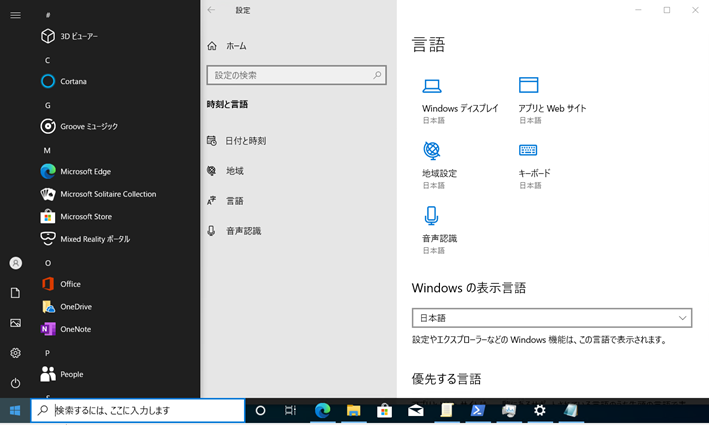
■ Microsoft IME ツールバーの表示/非表示
操作のステップが簡単になった例として IME ツールバーの表示、非表示の変更方法についてご案内いたします。
Microsoft IME のツールバーをタスクバーからフローティングさせて使う方法がありますが、利用状況により画面領域の確保のためタスクバーにしまったり再度表示させたり、という場合に新しい Microsoft IME だと、以下の 2 クリック (右クリック 1、左クリック 1) で切り替えが可能です。
> タスク バーの “A” または “あ” を右クリック - [IME ツールバーの表示/非表示] をクリック
また [設定] アプリ内の、Microsoft IME ツールバーの表示/非表示の設定画面へも以下のステップで到達します。
> タスク バーの “A” または “あ” を右クリック - [設定] ボタンをクリック - [Microsoft IME] の [デザイン] をクリック
“IME ツールバーを使用する”
(タスク バーの “A” を右クリック - [設定] ボタンを表示)
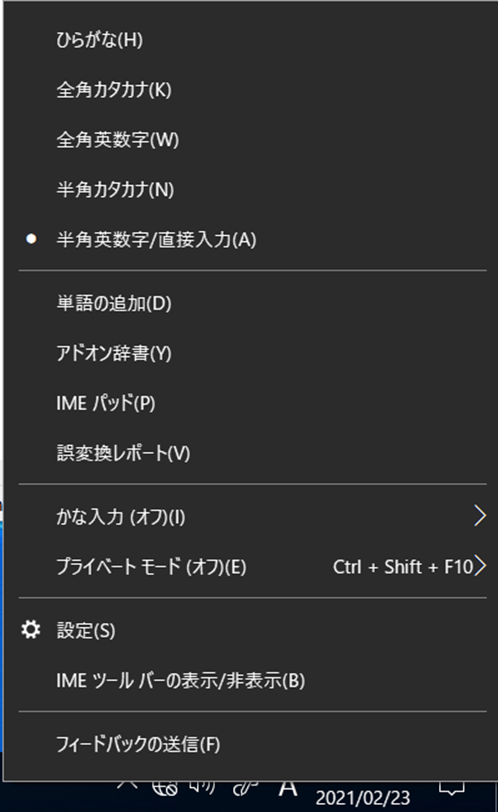
([設定] アプリの [Microsoft IME] の [デザイン] 内 “IME ツールバーを使用する” )
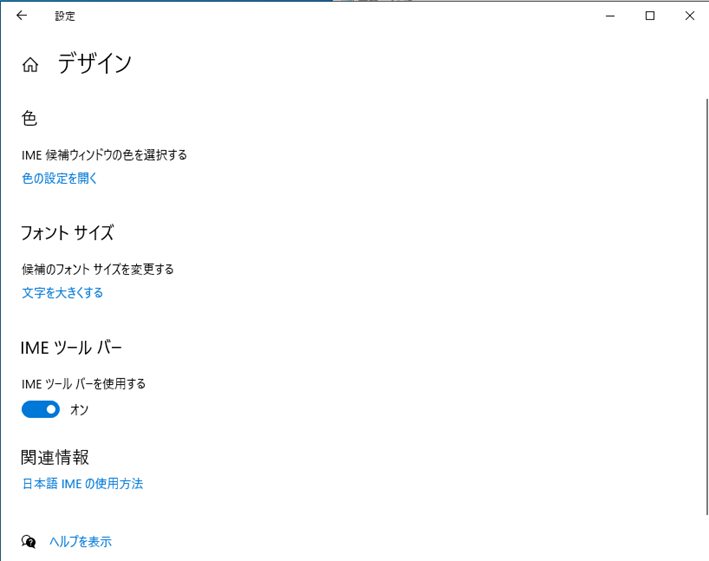
以前の Microsoft IMEでは、IME ツールバーの表示/非表示の設定は、以下 4 回のクリック操作が必要となります。
> [設定] アプリを (スタートメニューなどから) 起動 - [時刻と言語] - [キーボード] から
“使用可能な場合にデスクトップ言語バーを使用する”
“言語バーのオプション”
([設定] アプリの IME ツールバーの設定)
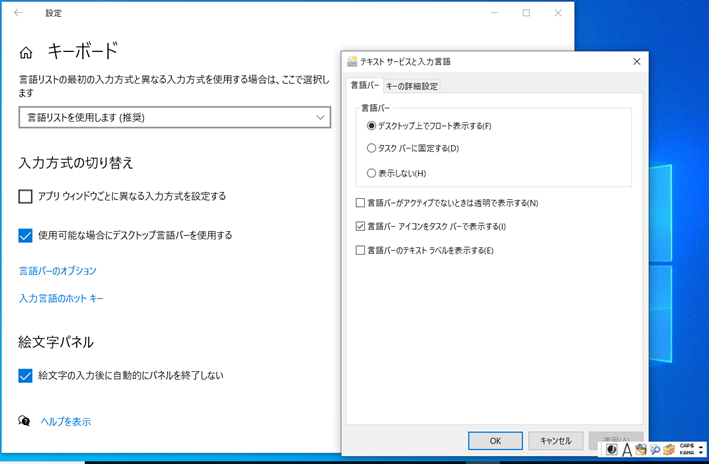
また、ツールバーをデスクトップにフロート表示させている場合、最小化を行うにはツールバーを直接操作する必要があり、誤って起動中のデスクトップ アプリの画面をアクティブにしてしまう可能性がありますが、新しい Microsoft IME では表示/非表示をタスクバー内の操作で完結できるので、アプリケーションの誤操作を防ぐ効果もございます。
■ キーのカスタマイズについて
あたらしい Microsoft IME では、キーボードのカスタマイズについても、以下の少ないステップで変更画面に達します。また、設定できる項目が以前より少なくなっています。
> タスク バーの “A” または “あ” を右クリック - [設定] ボタンをクリック - [キーとタッチのカスタマイズ] をクリック
”キーの割り当て”
“各キーに好みの機能を割り当てる”
([設定] アプリの [キーとタッチのカスタマイズ])
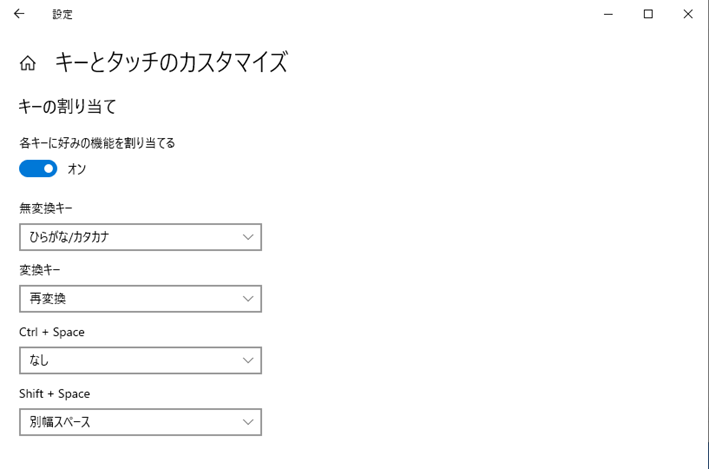
上記の画面について、以前の Microsoft IME では、以下のステップが必要です。なお、この場合は以前の Microsoft IME の設定ダイアログが開き、上記より細かい設定が可能な以前のオプションが利用可能です。
> タスク バーの “A” または “あ” を右クリック - [Microsoft IME の設定] の [詳細設定] ボタン
- [編集操作] の [キー設定] - [ユーザー定義] -[変更] ボタンをクリック
([Microsoft IME の設定] の [詳細設定] - [編集操作] - [キー設定])
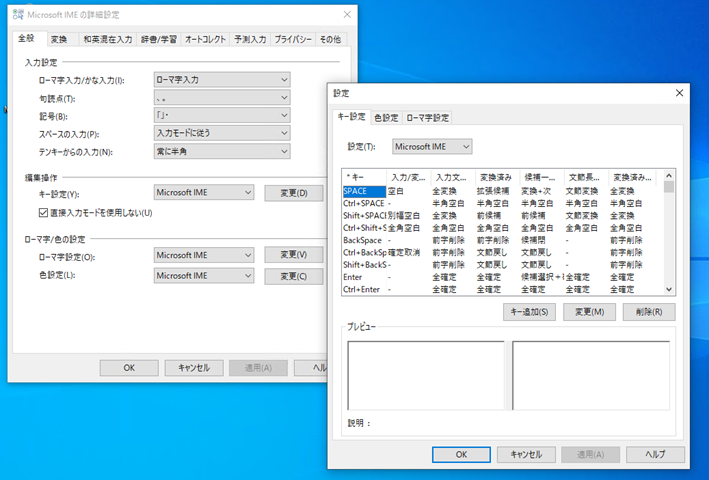
■ 新しい Microsoft IME と以前の Microsoft IME の利用について
上記の例に挙げさせていただきました通り、新しい Microsoft IME と以前の Microsoft IME では、設定画面も設定できる項目も異なる場合があります。弊社としては今後のコンピューターの利用のために最適化した新しい Microsoft IME の利用をしていただきたい意向がございます。
しかしながら、例に挙げた IME ツールバーの表示/非表示の切り替え設定や、キーのカスタマイズ設定については、操作と設定を簡素化させた影響で、簡略化または省略した機能もございます。新しい Microsoft IME の設定や機能が運用に合わない、新しい IME では機能が足りない、といった方のために以下の方法で以前の Microsoft IME との切り替えが可能となっております。
> タスク バーの “A” または “あ” を右クリック - [Microsoft IME] - [全般] - [互換性]
“以前のバージョンの Microsoft IME を使う”
以前の Microsoft IME を使う方が業務の効率が良い、以前の Microsoft IME の方が使いやすい、といった場合には、一時的な対応として、以前のバージョンとの互換性で残している Microsoft IME を、上記の設定にて変更してご利用いただければと思います。またその際には、新しい Microsoft IME をより使いやすくするため、後述しておりますフィードバック Hub にてご意見やご要望を弊社までいただけますと幸いです。
新しい Microsoft IME の機能の最適化については、 Windows 10 をご利用いただいているユーザー様からのフィードバックや利用統計情報など様々な情報を基に、弊社の開発にて十分に精査したうえで行っております。
Windows 10 とプライバシー コンプライアンス IT とコンプライアンスの担当者向けガイド
https://docs.microsoft.com/ja-jp/windows/privacy/windows-10-and-privacy-compliance
(該当部分抜粋) 手描き入力とタイプ入力の診断 Windows で実行するアプリやサービスの言語認識と提案機能の品質向上のために、オプションの手書き入力とタイプ入力の診断データが Microsoft によって収集されます。
Windows 10 の利用統計情報、診断データについては、ユーザー様からの協力が必要です。詳細については下記ブログにてご案内しております。
Windows 診断データについて
https://blogs.windows.com/japan/2019/12/05/about-windows-diagnostic-data/
また、新しい Microsoft IME については、導入して間もない新機能であり予期しない動作があります。オペレーティングシステムの月例の更新にて逐次修正を行っておりますが、既知の障害に該当しない問題に遭遇した場合は、Windows 10 の標準で実装されております “フィードバック Hub” アプリにて事象と再現手順、画面ショットなどの情報提供をいただけますと、問題の特定、修正に非常に有効な情報となりますので、こちらもご協力いただけると幸いです。
以前の Microsoft IME にあって、新しい Microsoft IME では省略されてしまった機能について、復活または別の機能での代替などを希望される場合も、同じく “フィードバック Hub” アプリにてご要望として挙げていただければ、弊社の Microsoft IME の開発チームにて検討材料とさせていただきますので、こちらも合わせてご意見をいただければと思います。
Microsoft IME を使用している場合、Windows 10 バージョン 20H2 および Windows 10 バージョン 2004 で問題が発生する可能性があります。
Windows 10 とフィードバック (1) : Windows 10 は日本の皆さまからのフィードバックを必要としています! - Windows Blog for Japan
■ 更新履歴 - Update History
- 2021/02/26 : 本 Blog の公開
- 2023/06/05 : カテゴリの変更